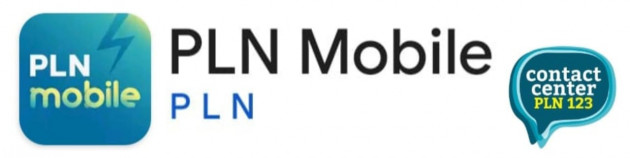WahanaNews.co | File PDF atau Portable Document Format (PDF) merupakan jenis format dokumen yang tidak dapat diubah.
Apabila ingin menyunting, menambah, atau menghapus isinya, maka file berformat PDF perlu diubah ke Word terlebih dahulu.
Baca Juga:
Hindari! 8 Kebiasaan Sepele Ini Bisa Bikin Laptop Cepat Rusak
Cara mengubah PDF ke Word di laptop memudahkan seseorang untuk mengedit file atau dokumen.
Cara Mengubah PDF ke Word
Dikutip dari laman Wondershare, melansir CNNIndonesia, Senin (1/5/2023) ada sejumlah cara untuk mengubah PDF ke Word supaya file jadi bisa diedit.
Baca Juga:
Nadiem Akhirnya Buka Suara! Laptop Rp9,9 T Disebut Upaya Selamatkan Pendidikan Saat Pandemi
Cara-cara ini dapat dilakukan secara online dengan memanfaatkan aplikasi maupun situs pengubah atau konverter file.
1. PDFelement
Untuk kamu yang mencari aplikasi gratis mungkin bisa mengunduh PDFelement. Aplikasi tersebut berguna untuk mengonversi file PDF dengan banyak halaman.
Aplikasi tersebut juga mencapai dasar-dasar untuk mengonversi file PDF menjadi file.doc atau .docx. Selain itu, memungkinkan konversi ke .ppt, Excel, dan tiga belas format berbeda lainnya.
Caranya, unduh PDFelement, lalu buka aplikasi tersebut dan pilih dokumen yang ingin diubah menjadi Word.
Kemudian buka tab Convert dan pilih opsi to Word. Setelah mengubah dokumen yang diinginkan, simpanlah file tersebut.
Apabila proses konversi telah selesai, buka folder keluaranmu untuk melihat file Word yang dikonversi dan periksa kualitasnya.
2. Konversi dengan Microsoft Word
Jika kamu memiliki Microsoft Word versi 2013 atau lebih tinggi, kamu bisa menggunakannya untuk mengonversi dokumen PDF.
Caranya, klik kanan file yang ingin kamu buka dan pilih Open With lalu Microsoft Word.
Pengguna Word dapat menggunakan fungsi bawaan yang disebut PDF Reflow yaitu konverter PDF MS Word untuk mengonversi file menjadi dokumen Word yang dapat diedit.
Hal tersebut juga dapat dilakukan untuk PowerPoint dan Excel. Persyaratan yang dimiliki Microsoft Office untuk konversi kualitas tinggi adalah tata letak file PDF yang tidak terlalu rumit.
Setelah melakukan edit pada file PDF, kamu dapat menyimpannya dengan format Microsoft Word atau mengonversinya kembali ke PDF tanpa kesulitan.
3. Gunakan Word Online
Cara mengubah PDF ke Word di laptop bisa dilakukan dengan menggunakan Word Online di situs HiPDF.
Caranya, bukalah HiPDF di browser lalu pilih PDF to Word di halaman beranda situs. Setelah itu pilih file yang ingin diubah.
Setelah mengklik tombol konversi, halaman baru akan dimuat dan poses konversi dimulai. Selanjutnya, klik unduh untuk mengekspor dokumen Word baru dan menyimpannya di laptop.
4. Google Docs
Kamu juga bisa menggunakan Google Docs untuk mengubah PDF ke Word. Caranya dengan memulai akun Google Drive di browser dan pilih ikon baru.
Carilah dokumen PDF yang ingin diubah lalu klik ikon Buka. Setelah unggahan selesai, kamu akan melihat file PDF diantara dokumen Google Drive.
Setelah klik file tersebut akan muncul daftar berbagai program yang dapat dibuka. Pilih opsi Google Documents. Setelah membuka file, akses opsi file dari menu file.
5. Adobe Acrobat
Dikutip dari laman Business Insider, kamu juga bisa menggunakan Adobe Acrobat untuk mengubah PDF ke Word.
Caranya, unggah Adobe Acrobat lalu mulailah dan buka PDF yang diinginkan. Pada sisi kanan layar pilih Ekspor PDF.
Di jendela Ekspor PDF, pilih Microsoft Word Document dari menu dropdown Convert To. Setelah itu klik ekspor ke Word.
Setelah ekspor selesai, klik ikon File yang diekspor di bagian atas halaman dan klik file yang baru dibuat. Kemudian pilih Save as, lokasi, dan simpan file Word baru ke komputer.
6. Situs pdf2doc.com
Situs pdf2doc.com juga bisa dimanfaatkan mengubah PDF ke Word secara gratis. Caranya, buka situs, lalu masuk dan pilih dokumen yang ingin diubah.
Kamu bisa mengunduh file dalam jumlah banyak untuk dikonversi sekaligus. Tunggu sampai proses konversi selesai, lalu download file yang sudah diubah ke format Word.
7. Smallpdf
Situs gratis lainnya yang bisa digunakan untuk mengubah PDF ke Word adalah Smallpdf. Cara menggunakannya pun serupa dengan pdf2doc.com.
Demikian cara mengubah PDF ke Word di laptop yang bisa kamu coba. Semoga bermanfaat!
[alpredo]